电脑内文件夹不想他人看如何解决 电脑内文件夹不想他人看怎样解决
时间:2017-07-04 来源:互联网 浏览量:
今天给大家带来电脑内文件夹不想他人看如何解决,电脑内文件夹不想他人看怎样解决,让您轻松解决问题。
信息时代,电脑内文件不想让他人知道,自己想看可以看,怎么做呢,下面小编提供几种方法供大家参考。具体方法如下:
解决方法1:
1这个方法很简单,打开你的D盘,把你不想让人看的文件放到一个文件夹,然后,再把这个文件夹,放到你一个安装软件的文件包内。如下图。
 2
2太简单还是容易被找到,然后我们新建一个文件夹,再把不想让人看的文件放进去。把新建的文件夹从重命名为:请输入密码,然后鼠标右键点开属性。然后选自定义,更改图标。
 3
3改成下面这种图片,你还可以把它放到更不好找的地方,这样一般就不容易找到了,就算找到有的人也不会打开,可以试试。

解决方法2:
1鼠标右击,点击你需要隐藏的文件夹,找开属性对话框。在隐藏内点打勾。
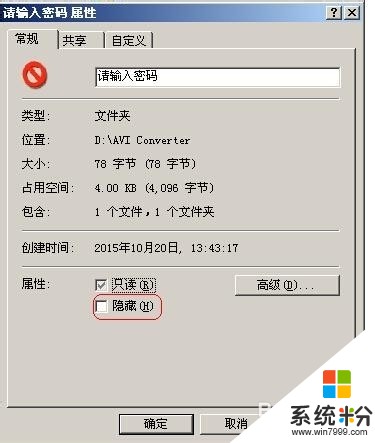 2
2勾选好之后单击两次确认你的文件夹就隐藏了。如下图
 3
3需要打开就在地址栏输入你的文件名,然后回车键。然后点击鼠标右键进属性把隐藏的勾去掉。然后确定两次就可以了。

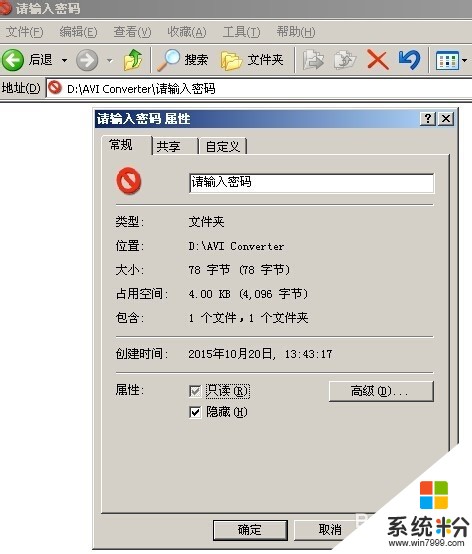
解决方法3:
1鼠标右键单击你需要加密的文件夹,然后压缩文件,确定,在压缩文件名和参数内点高级选项。
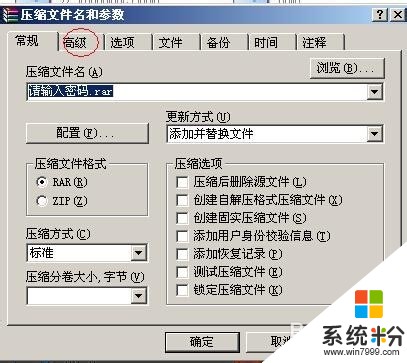 2
2进入对话后,勾选保存文件安全数据,点击设置密码,输入密码,再次输入,加密文件打勾,确认。
 3
3删除未压缩文件夹,输入密码才可打开压缩文件夹,如下图。

以上就是电脑内文件夹不想他人看如何解决,电脑内文件夹不想他人看怎样解决教程,希望本文中能帮您解决问题。
我要分享:
相关教程
- ·笔记本电脑桌面的文件夹不想让他人看到如何解决
- ·电脑中文件夹不想让别人看到怎么解决 电脑中文件夹不想让别人看到怎么处理
- ·怎样隐藏不想让别人看到的文件? 隐藏不想让别人看到的文件的方法?
- ·百度贴吧如何隐藏个人动态不想让他人看到 百度贴吧隐藏个人动态不想让他人看到的方法
- ·共享文件夹怎样设置指定人看 如何在局域网内指定用户访问共享文件夹
- ·网络邻居看不到其他人怎么解决 如何在网上邻居上看到其他人
- ·戴尔笔记本怎么设置启动项 Dell电脑如何在Bios中设置启动项
- ·xls日期格式修改 Excel表格中日期格式修改教程
- ·苹果13电源键怎么设置关机 苹果13电源键关机步骤
- ·word表格内自动换行 Word文档表格单元格自动换行设置方法
电脑软件热门教程
- 1 轻松恢复iPhone或iPad丢失数据的方法有哪些 如何 轻松恢复iPhone或iPad丢失数据
- 2 电脑找不到wifi网络连接设置 如何解决电脑找不到可用的wifi网络问题
- 3 Chromium 浏览器中的网站密码要如何查询 用什么方法可以查询到Chromium 浏览器里保存的网站登录密码
- 4电脑开机连接wifi慢的解决方法。电脑开机连接wifi慢怎么办?
- 5召唤科技绿化大师的客户机列表怎样手动转换到云更新的客户机列表中
- 6硬盘格式化后的文件如何恢复 硬盘格式化后的文件恢复问题的解决方法
- 7电脑上怎么安装ipad系统模拟器 电脑上如何安装ipad系统模拟器
- 8ios7修改运营商图标还是不能连接网络怎么办 如何解决ios7修改运营商图标无法连接蜂窝数据的方法
- 9怎样查看电脑配置 电脑配置查看的方法有哪些
- 10macbookair/pro 怎样安装lol教程 macbookair/pro 安装lol的方法有
